Gunakan alat migrasi sukarela untuk memigrasikan aturan peringatan klasik Anda
Penting
Seperti yang diumumkan sebelumnya, pemberitahuan klasik di Azure Monitor dihentikan untuk pengguna cloud publik, meskipun masih dalam penggunaan terbatas hingga 31 Mei 2021. Peringatan klasik untuk Azure Government cloud dan Azure Tiongkok 21Vianet akan dihentikan pada 29 Februari 2024.
Alat migrasi tersedia di portal Microsoft Azure untuk pelanggan yang menggunakan aturan peringatan klasik dan yang ingin memicu migrasi sendiri. Artikel ini menjelaskan cara menggunakan alat migrasi.
Sebelum Anda bermigrasi
Proses migrasi mengonversi aturan peringatan klasik menjadi aturan peringatan baru yang setara, dan membuat grup tindakan. Dalam persiapan, perhatikan poin-poin berikut:
Format payload notifikasi dan API untuk membuat dan mengelola aturan peringatan baru berbeda dari aturan peringatan klasik karena mendukung lebih banyak fitur. Beberapa aturan peringatan klasik dapatPelajari cara mempersiapkan migrasi.tidak dimigrasikan dengan menggunakan alat tersebut.
Beberapa aturan peringatan klasik tidak dapat dimigrasikan dengan menggunakan alat ini. Pelajari aturan mana yang tidak dapat dimigrasikan dan apa yang harus dilakukan dengannya.
Catatan
Proses migrasi tidak akan memengaruhi evaluasi aturan peringatan klasik Anda. Mereka akan terus menjalankan dan mengirim peringatan hingga dimigrasikan dan aturan peringatan baru berlaku.
Cara menggunakan alat migrasi
Untuk memicu migrasi aturan peringatan klasik Anda di portal Microsoft Azure, ikuti langkah-langkah berikut:
Di portal Microsoft Azure, pilih Pantau.
Pilih peringatan, lalu pilih Kelola aturan peringatan atau Lihat peringatan klasik.
Pilih Migrasikan ke aturan baru untuk membuka halaman arahan migrasi. Halaman ini menampilkan daftar semua langganan Anda dan status migrasinya:
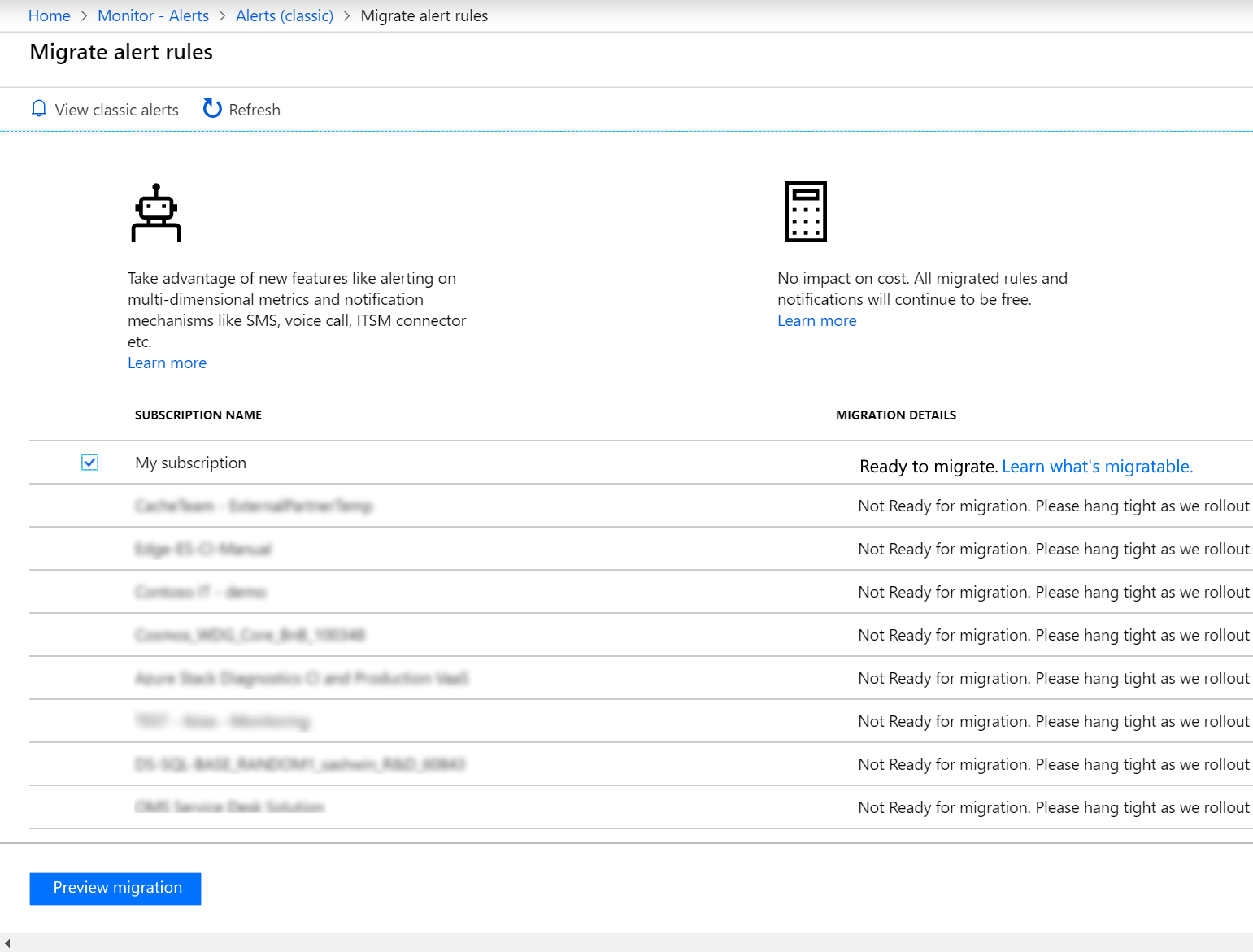
Semua langganan yang dapat dimigrasikan dengan menggunakan alat ini ditandai sebagai Siap untuk bermigrasi.
Catatan
Alat migrasi diluncurkan secara bertahap ke semua langganan yang menggunakan aturan peringatan klasik. Pada fase awal peluncuran, Anda mungkin melihat beberapa langganan ditandai sebagai belum siap untuk migrasi.
Pilih satu atau beberapa langganan, lalu pilih Pratinjau migrasi.
Halaman yang dihasilkan menampilkan detail aturan peringatan klasik yang akan dimigrasikan untuk satu langganan dalam satu waktu. Anda juga dapat memilih Unduh detail migrasi untuk langganan ini untuk mendapatkan detail dalam format CSV.
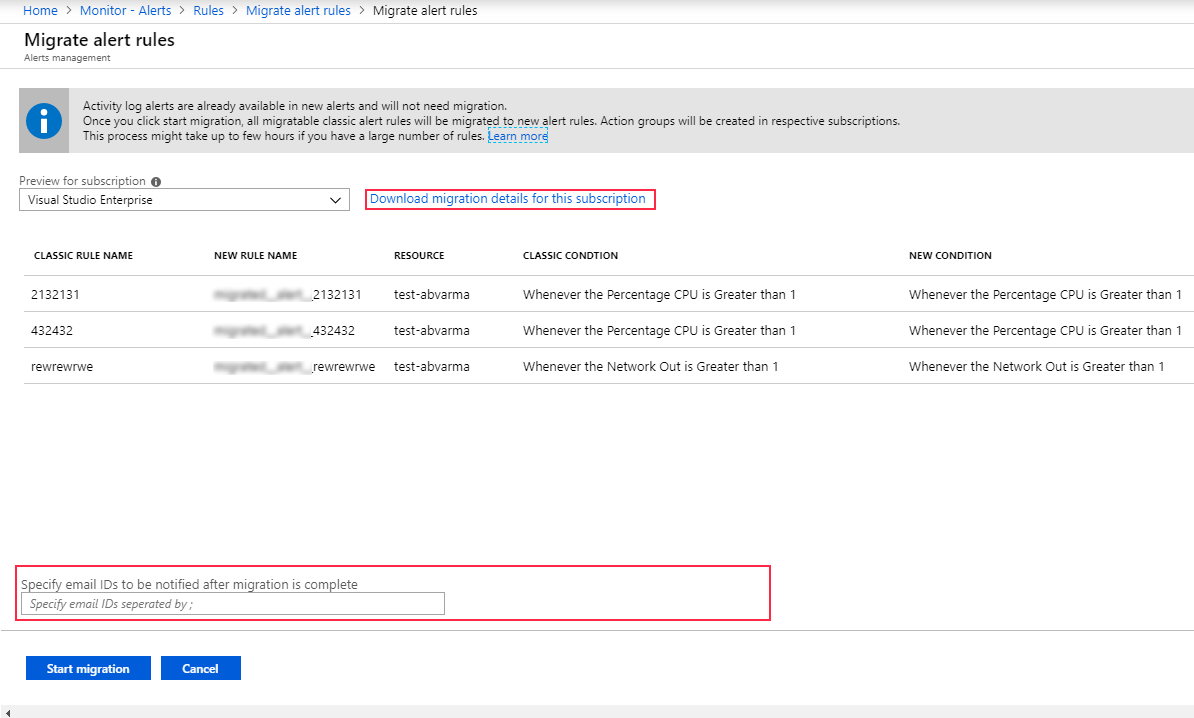
Tentukan satu atau beberapa alamat email untuk diberi tahu tentang status migrasi. Anda akan menerima email saat migrasi selesai, atau jika ada tindakan yang diperlukan dari Anda.
Pilih Mulai Migrasi. Baca informasi yang ditampilkan di kotak dialog konfirmasi kemudian konfirmasikan bahwa Anda siap memulai proses migrasi.
Penting
Setelah memulai migrasi untuk langganan, Anda tidak akan dapat mengedit atau membuat aturan peringatan klasik untuk langganan tersebut. Pembatasan ini memastikan bahwa tidak ada perubahan pada aturan peringatan klasik Anda yang hilang selama migrasi ke aturan baru. Meskipun Anda tidak dapat mengubah aturan peringatan klasik, aturan tersebut akan tetap berjalan dan memberikan peringatan hingga migrasi telah selesai. Setelah migrasi selesai untuk langganan, Anda tidak dapat menggunakan aturan peringatan klasik lagi.
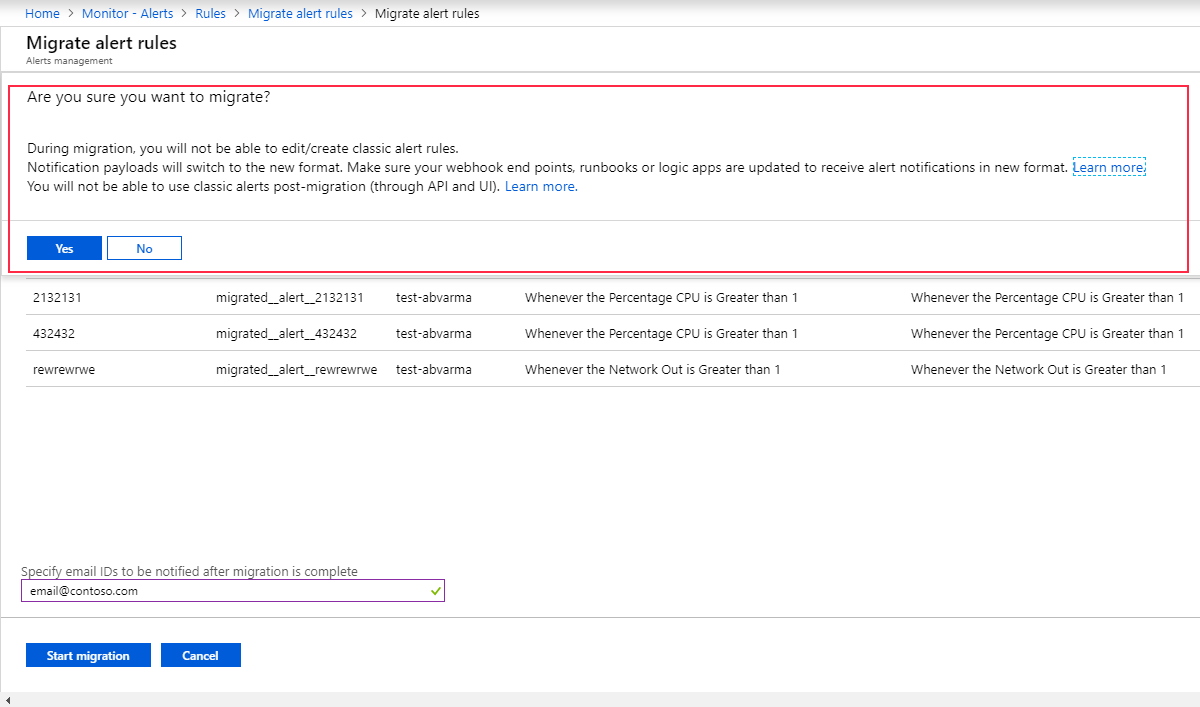
Saat migrasi selesai, atau jika Anda memerlukan tindakan, Anda akan menerima email di alamat yang Anda berikan sebelumnya. Anda juga dapat memeriksa status secara berkala di halaman arahan migrasi di portal.
Tanya jawab umum
Mengapa langganan saya terdaftar sebagai belum siap untuk migrasi?
Alat migrasi diluncurkan ke pelanggan secara bertahap. Pada fase awal, sebagian besar atau semua langganan Anda mungkin ditandai sebagai Belum siap untuk migrasi.
Saat langganan menjadi siap untuk dimigrasi, pemilik langganan akan menerima pesan email yang menyatakan bahwa alat tersebut tersedia. Perhatikan pesan ini.
Siapa yang dapat memicu migrasi?
Pengguna yang memiliki peran Kontributor Pemantauan yang ditetapkan untuk mereka di tingkat langganan dapat memicu migrasi. Pelajari lebih lanjut tentang kontrol akses berbasis peran Azure untuk proses migrasi.
Berapa lama waktu yang dibutuhkan untuk migrasi?
Migrasi selesai untuk sebagian besar langganan dalam waktu kurang dari satu jam. Anda dapat melacak kemajuan migrasi di halaman arahan migrasi. Selama migrasi, yakinlah bahwa peringatan Anda masih berjalan baik di sistem peringatan klasik atau yang baru.
Apa yang dapat saya lakukan jika saya mengalami masalah selama migrasi?
Lihat panduan pemecahan masalah untuk bantuan terkait masalah yang mungkin Anda hadapi selama migrasi. Jika ada tindakan yang diperlukan dari Anda untuk menyelesaikan migrasi, Anda akan diberi tahu di alamat email yang Anda berikan saat menyiapkan alatnya.